在windows下配置svn服务器(方法一,无apache
1.下载文件
2.安装Subversion 服务器
由于我下载的是setup.exe版本,安装程序安装后会自动设置系统变量.如果你下载的是zip版就需要手动设置系统变量.
setup.exe版直接安装就可以了.安装到D:\Program Files\Subversion
首先创建SVN储存库(repository)
svnadmin create F:\lava\svn\
【注】创建仓库的方法也可以使用TortoiseSVN,在目的文件夹上右键->Create Repository
repository创建完毕后会在目录下生成若干个文件和文件夹,dav目录是提供给Apache与mod_dav_svn使用的目录,让它们存储内部数据;db目录就是所有版本控制的数据文件;hooks目录放置hook脚本文件的目录;locks用来放置Subversion文件库锁定数据的目录,用来追踪存取文件库的客户端;format文件是一个文本文件,里面只放了一个整数,表示当前文件库配置的版本号;
3.配置SVN服务器
打开svn目录中配置文件conf\svnserve.conf,修改配置参数。
例:d:\svnhome\conf\svnserve.conf去掉以下内容之前的注释符#
[general]
anon-access = none
auth-access = write
password-db = passwd
realm = My First Repository
说明:
anon-access = none
--不允许匿名访问!这个很重要,不然谁都能访问这个代码仓库了。
auth-access = write
-- 允许提交修改
password-db = passwd
--密码文件名字
【注】如果需要控制访问的用户身份,则:
# [general]
# password-db = passwd
去之每行开头的#,其中第二行是指定身份验证的文件名,即passwd文件
同样打开passwd文件,将
# [users]
# harry = harryssecret
# sally = sallyssecret
这几行的开头#字符去掉,这是设置用户,一行一个,存储格式为“用户名 = 密码”,如可插入一行:admin = admin888,即为系统添加一个用户名为admin,密码为admin888的用户
4.运行SVN服务器
运行SVN服务
在命令行执行
svnserve --daemon --root F:\lava\svn
服务启动,--daemon可简写为-d,--root可简写为-r,可以建立一个批处理文件并放在windows启动组中便于开机就运行SVN服务,或者在这个地址http://clanlib.org/~mbn/svnservice/下载那个svnservice.exe文件,拷贝到E:\svn\bin目录下,再从命令行下执行:
svnservice -install --daemon --root "E:\svn\Repository"
sc config svnservice start= auto
net start svnservice
5、添加为系统服务
方法1(推荐):
在Windows NT中(包括Windows XP, Windows 2000, Windows 2003 Server)本身包含了一个安装服务的工具,叫做"Service Control",也就是sc.exe。
1.安装为服务:
例:我的Subversion安装在"D:\program files\Subversion",版本库在"D:\svn_root",而我希望对应的Subversion服务名为svnservice,安装这个svn服务的命令就可以这样写:
sc create svnservice
binpath= "D:\ Program Files\Subversion\bin\svnserve.exe --service -r D:\svn_root"
displayname= "SVNService"
depend= Tcpip
请注意,因为便于察看,上面的命令分为多行,但在实际执行时应该在一行里。另外,在以前启动svnserve时会使用"-d"选项,也就是守护进程模式,在这里不能使用,会导致服务无法启动。同样,"-i"和"-t"选项也不能使用。
另外还有两点需要小心处理。首先,如果路径中包括空格,一定要用“\”处理“"”号,例如上面的例子中如果svnserve.exe在“c:\ program files\subversion\”中,则命令应该写为“binpath= "\"c:\program files\subversion\bin\svnserve.exe\"”(“”中的内容),整个命令如下,红色部分是改变部分:
sc create svnservice
binpath= "\"D:\ Program Files\Subversion\bin\svnserve.exe\" --service -r D:\svnroot"
displayname= "SVNService"
depend= Tcpip
其次,sc对选项的格式还有要求,例如“depend= Tcpip”不能写为“depend = Tcpip”或“depend=Tcpip”,也就是“=”前不能有空各,而后面必须有空格。
2.启动服务
在命令行窗口执行完这个命令之后,服务还没有启动,你可以继续运行"net start svnservice"启动这个服务。
3.停止服务
然后使用"net stop svnservice"停止服务。
4.删除服务
如果服务安装的有问题,你可能需要删除服务。要删除前面添加的服务,只需要运行"sc delete svnservice","svnservice"就是我们创建服务时使用的名字。
5.配置服务是自动启动
默认情况下安装的服务不会随Windows的启动而启动,为了使svn服务能够随Windows启动而启动,需要修改一下"sc create"命令(首先要删除),增加"start= auto"选项:
sc create svnservice
binpath= "D:\ Program Files\Subversion\bin\svnserve.exe --service -r D:\svn_root"
displayname= "SVNService"
depend= Tcpip
start= auto
当然你也可以使用图形化的工具修改服务的属性,你可以在“开始->运行...”中执行"services.msc",然后在界面中修改。
方法2:
建立一个批处理文件并放在windows启动组中便于开机就运行SVN服务。
方法3:
这个地址http://clanlib.org/~mbn/svnservice/下载那个svnservice.exe文件,拷贝到E:\svn\bin目录下,再从命令行下执行:
svnservice --install --daemon --root "E:\svn\Repository"
sc config svnservice start= auto
net start svnservice
此文件会将SVN变成windows系统的一个服务,并默认为自启动,注意:执行第三句时确保前面以命令行方式运行的SVN服务已经停止,如果没停止可在其窗口中按Ctrl+C中止运行。
轻松搭建一个Windows SVN服务器
前文所述SVN客户端使用的时候,用的SVN服务器通常为外部,例如Google Code的服务器,不过,做为一个程序开发人员,就算自己一个人写程序,也应该有一个SVN版本控制系统,以便对开发代码进行有效的管理。这里我就介绍一个在Windows环境下简单快速搭建SVN服务器的方法。
通常的SVN服务器是搭建在Linux等系统下,例如用Apache+SVN配置,Linux下的SVN性能会非常好,但配置有些繁琐,如果SVN服务器只有自己使用,那么可以直接把SVN服务器搭建在个人Windows环境下使用。
目前较为简单的方案是VisualSVN Server。该SVN服务器是免费的,支持Windows NT, 2000, XP and 2003等环境,安装非常简单。
安装的时候可以选择SVN走http协议还是https协议,http协议速度快一些,而https协议安全性好。两者均可以从浏览器直接访问SVN项目。
安装完成后打开,可以看到一个微软的MMS管理界面,在里面可以轻松添加设置项目。用户权限可以使用Windows的用户,也可以单独新建用户。如果原先有一个SVN数据,则可以在界面上导入原有的SVN数据。
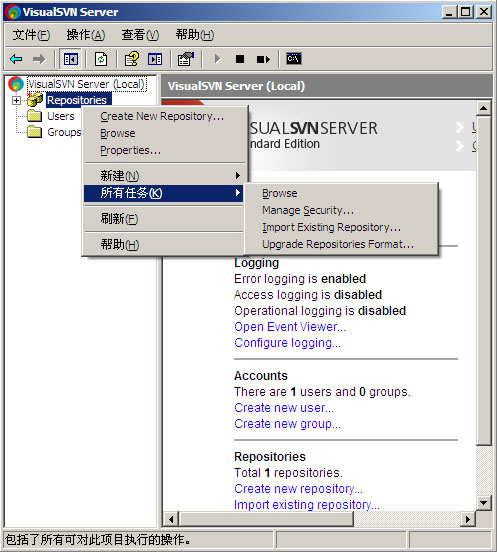
SVN客户端依旧推荐使用Windows下的TortoiseSVN,两者搭配起来,非常好用。
posted on 2010-03-10 13:16
MEYE 阅读(1297)
评论(0) 编辑 收藏